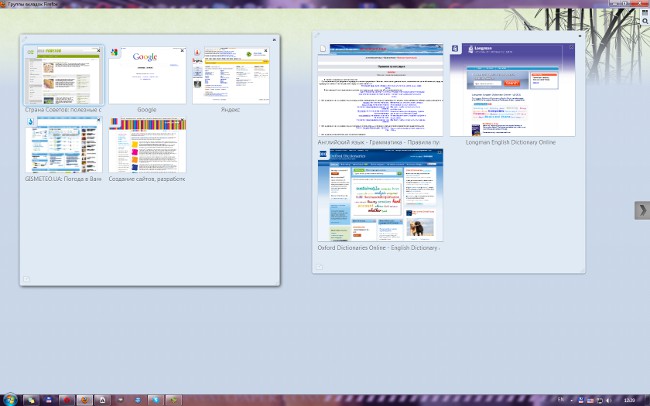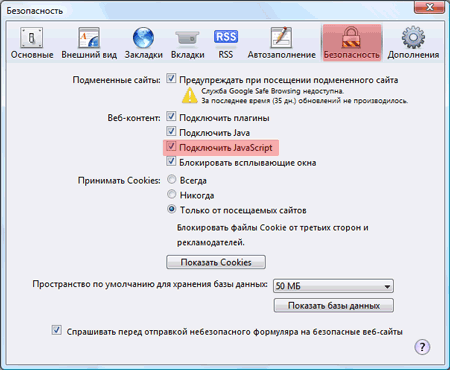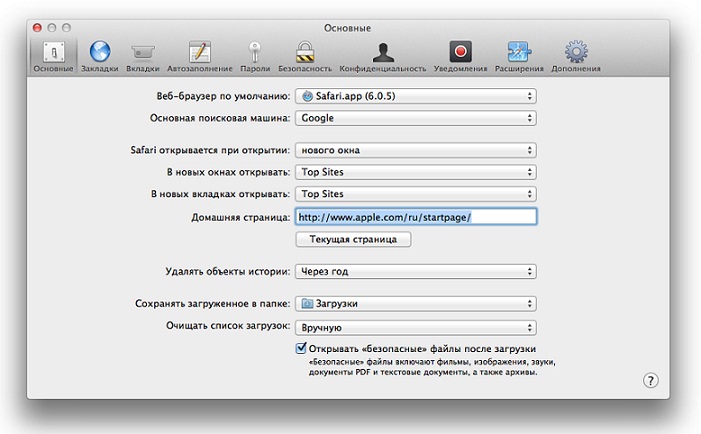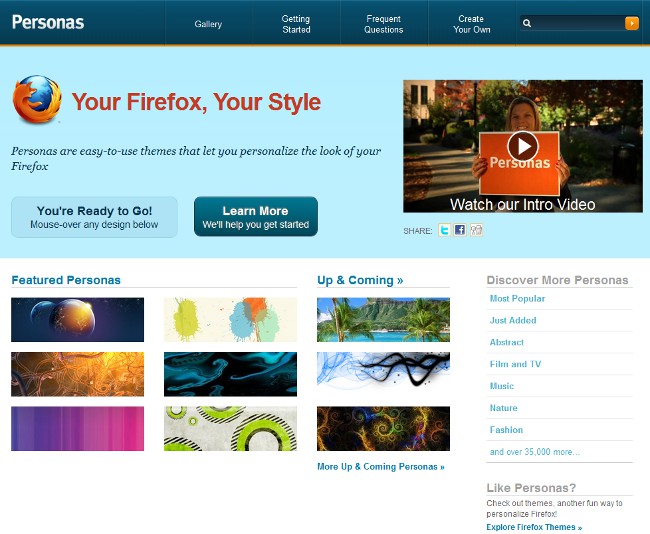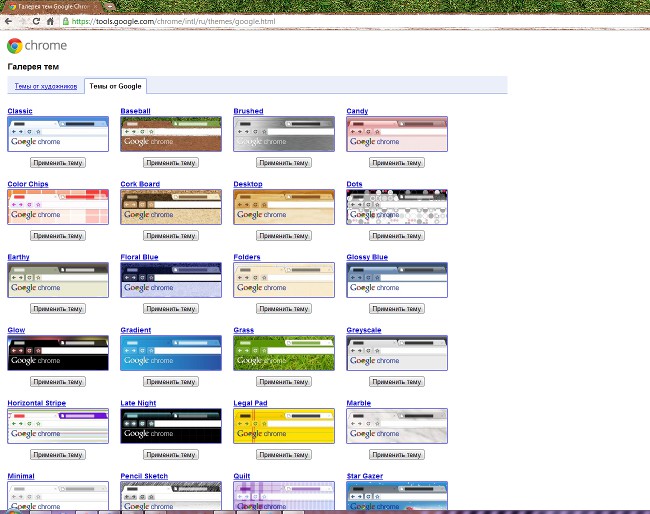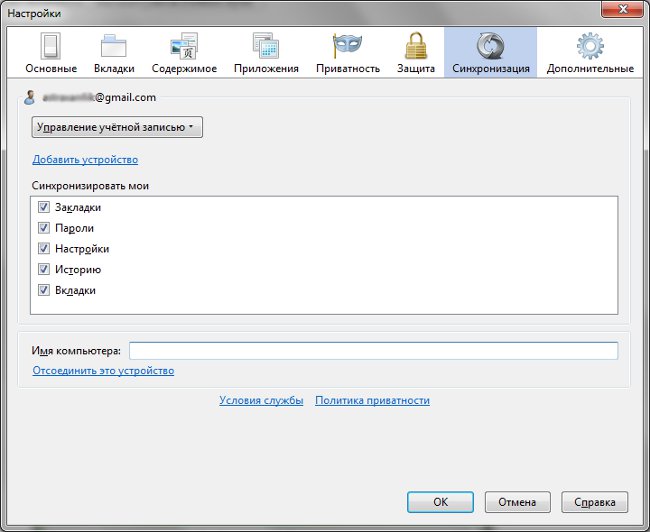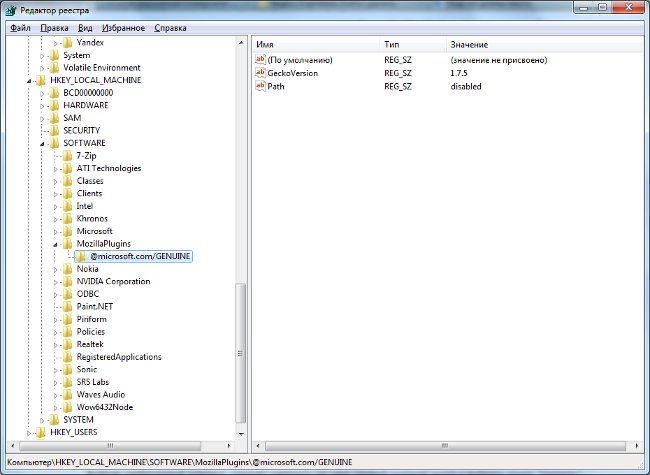Καρτέλες ομάδας στον Firefox 4
 Πιθανώς κάθε ενεργός χρήστης του Διαδικτύουαντιμέτωποι με το πρόβλημα της έναν τεράστιο αριθμό των καρτελών στο πρόγραμμα περιήγησης, όταν την ίδια στιγμή να ανοίξει μερικές δεκάδες καρτέλες. Δεν είναι εύκολο να τα κατανοήσουν και είναι "ανασταλμένα" από το πρόγραμμα περιήγησης. Οι προγραμματιστές του δημοφιλούς περιηγητή ιστού Mozilla Firefox αποφάσισε να διευκολύνει τους χρήστες να εργάζονται με τις ανοιχτές καρτέλες: οι καρτέλες στο Firefox 4 μπορούν να ομαδοποιηθούν.
Πιθανώς κάθε ενεργός χρήστης του Διαδικτύουαντιμέτωποι με το πρόβλημα της έναν τεράστιο αριθμό των καρτελών στο πρόγραμμα περιήγησης, όταν την ίδια στιγμή να ανοίξει μερικές δεκάδες καρτέλες. Δεν είναι εύκολο να τα κατανοήσουν και είναι "ανασταλμένα" από το πρόγραμμα περιήγησης. Οι προγραμματιστές του δημοφιλούς περιηγητή ιστού Mozilla Firefox αποφάσισε να διευκολύνει τους χρήστες να εργάζονται με τις ανοιχτές καρτέλες: οι καρτέλες στο Firefox 4 μπορούν να ομαδοποιηθούν.Η τελευταία έκδοση του προγράμματος περιήγησης έχει μια νέα διεπαφή Πανόραμα του Firefox. Σας επιτρέπει να ομαδοποιείτε καρτέλες στον Firefox 4 ανά θέμα ή με άλλα κριτήρια. Με την ομαδοποίηση καρτελών, θα είναι πιο εύκολο για εσάς να βρείτε μεταξύ τους ακριβώς αυτό που χρειάζεστε αυτή τη στιγμή.
Για να μεταβείτε στις καρτέλες ομαδοποίησης, πρέπει να κάνετε κλικ στο κουμπί Ομάδες καρτέλας (δείχνει τέσσερα ορθογώνια διαφορετικάμέγεθος). Από προεπιλογή, βρίσκεται στο τέλος της γραμμής σελιδοδεικτών. Εάν αυτό το εικονίδιο δεν υπάρχει, μην πανικοβληθείτε. Στο επάνω μενού του προγράμματος περιήγησης, βρείτε το στοιχείο Προβολή, επιλέξτε το υπομενού Γραμμές εργαλείων και σε αυτό - Ρύθμιση. Ανοίγει το παράθυρο διαμόρφωσης της γραμμής εργαλείων. Εντοπίστε το εικονίδιο, τις υπογεγραμμένες ομάδες καρτελών και απλά σύρετέ το στον πίνακα που θέλετε και, στη συνέχεια, κάντε κλικ στο κουμπί Τέλος. Αντί ενός κουμπιού, μπορείτε να χρησιμοποιήσετε τη συντόμευση πληκτρολογίου Ctrl + Shift + E.
Λειτουργία ομαδοποίησης καρτελών (πανοραμική λειτουργία)Πρόκειται για μια επιφάνεια εργασίας που μοιάζει με επιφάνεια εργασίας και στην οποία ανοίγονται οι φόροι των καρτελών στο πρόγραμμα περιήγησης. Από προεπιλογή, οι ανοιχτές καρτέλες στο Firefox 4 ομαδοποιούνται σε μία κοινή ομάδα. Για να δημιουργήστε μια νέα ομάδα, πρέπει απλώς να σύρετε το ποντίκι για να σύρετε την καρτέλα από την κοινόχρηστη ομάδα στον ελεύθερο χώρο και στη συνέχεια να την σύρετε σε άλλη καρτέλα. Υπάρχουν επίσης δεύτερος τρόπος - Επιλέξτε κενό χώρο με ορθογώνιο(σαν να επιλέγετε αρχεία στον "Explorer" ή να περικόψετε την εικόνα σε έναν επεξεργαστή γραφικών). Θα δημιουργηθεί μια κενή ομάδα, στην οποία μπορείτε να σύρετε τις απαιτούμενες καρτέλες.
Οι καρτέλες μπορούν να είναι σύρετε από μια ομάδα σε άλλη. Οι ομάδες μπορούν να δώσουν ονόματα (απόδεν χρειάζεται να ονομάζονται). Για να το κάνετε αυτό, κάντε κλικ στο αριστερό κουμπί του κουμπιού στο κουτί με ένα μολύβι στην επάνω αριστερή γωνία της ομάδας και πληκτρολογήστε το όνομα σε αυτό, για παράδειγμα "Εργασίας", "Χιούμορ", "Αλληλογραφία", "Κοινωνικά δίκτυα" κ.λπ.
Μπορείτε ρυθμίστε το μέγεθος της ομάδας καρτελών. Για να το κάνετε αυτό, μετακινήστε το δρομέα του ποντικιού στοκάτω δεξιά γωνία. Όταν μετατραπεί σε ένα διπλής όψης βέλος, κρατήστε πατημένο το αριστερό πλήκτρο του ποντικιού και σύρετε, αλλάζοντας την ομάδα των καρτελών με τον τρόπο που θέλετε. Για να μετακινήστε μια ομάδα καρτελών, τοποθετήστε το δείκτη του ποντικιού πάνω από αυτό. Όταν μετατραπεί σε σταυρό με βέλη στα άκρα, κρατήστε πατημένο το αριστερό κουμπί του ποντικιού και σύρετε την ομάδα στην επιθυμητή θέση. Για να κλείστε την καρτέλα, κάντε κλικ στο σταυρό στην επάνω δεξιά γωνία της ομάδας.
Για να ανοίξτε καρτέλες από μια ομάδα, τοποθετήστε το ποντίκι πάνω από μία από τις καρτέλες (είναιθα πρέπει να μετατραπεί σε βραχίονα) και κάντε κλικ στο αριστερό πλήκτρο του ποντικιού. Όλες οι καρτέλες θα ανοίξουν στο πρόγραμμα περιήγησης και η καρτέλα στην οποία πατήσατε θα είναι ενεργή. Για να επιστρέψετε στην προβολή πανοραμικών και να ανοίξετε μια άλλη ομάδα καρτελών, χρησιμοποιήστε ξανά το πλήκτρο καρτελών ομάδας ή το συνδυασμό πλήκτρων Ctrl + Shift + E.
Αν χρειάζεστε βρείτε γρήγορα καρτέλες στο Firefox 4, χρησιμοποιήστε την αναζήτηση για ομάδες καρτελών. Ενώ βρίσκεστε σε πανοραμική λειτουργία, κάντε κλικ στο κουμπί αναζήτησης (εμφανίζει ένα μεγεθυντικό φακό). Ανοίγει η συμβολοσειρά αναζήτησης. Αρχίστε να πληκτρολογείτε στο όνομα της καρτέλας που θέλετε να βρείτε. Οι καρτέλες που αντιστοιχούν στο αίτημά σας θα επισημανθούν κατά τη διάρκεια της διαδικασίας πρόσληψης. Παρεμπιπτόντως, δεν χρειάζεται να καλέσετε τη γραμμή αναζήτησης - εάν αρχίσετε να πληκτρολογείτε, όταν βρίσκεστε σε πανοραμική λειτουργία, η αναζήτηση θα ξεκινήσει αυτόματα.
Firefox Panorama - μια πολύ βολική επιλογή για όσους έχουν αρκετές δεκάδες ή και εκατοντάδες καρτέλες στο πρόγραμμα περιήγησης. Σας επιτρέπει οργανώστε τις καρτέλες σας στον Firefox 4. Μπορείτε να είστε βέβαιοι - δεν χάνονται καμιά καρτέλα!